
Fonts ... kujdesit të përjetshëm të photoshoppers - duke dhënë tekste të atraktivitetit. Kjo kërkon rrethana të ndryshme, për shembull, nevoja për të nënshkruar bukur një foto ose një përbërje tjetër. Variantet e massave të dekorimit - nga kërkimi dhe aplikimi i stileve të gatshme (ose krijimi i tyre) para se të përdorin tekstet dhe mënyrat e mbulesave të shtresës.
Sot ne do të flasim për mënyrën e stilizimit të tekstit duke përdorur tekstet mbi të. Të gjitha tekstet e përdorura në këtë mësim u gjetën në internet dhe janë në punët publike. Nëse planifikoni të përdorni imazhin e krijuar për qëllime komerciale, atëherë është më mirë të blini imazhe të tilla në faqet e specializuara - rezervat.
Tekst
Para fillimit të tekstit të stilizimit, ju duhet të vendosni për përbërjen (imazhin e sfondit dhe cilësi). Duhet të kuptohet se atmosfera e përgjithshme e imazhit varet nga zgjedhja e komponentëve të elementeve.
Për sfondin u zgjodh një mur i tillë prej guri:

Teksti ne do të bëjmë granit duke përdorur cilësi të përshtatshme.

Vendndodhja e teksteve në kanavacë
- Krijo një dokument të ri (Ctrl + N) të madhësisë që na nevojitet.
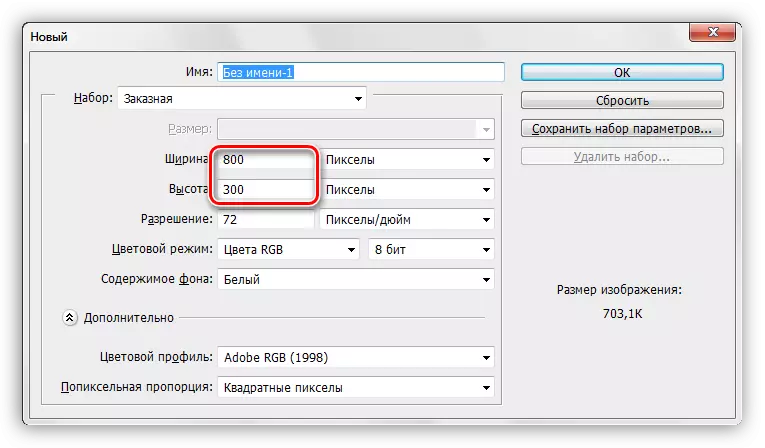
- Duke menduar strukturën e parë në dritaren e Photoshop në dokumentin tonë.

- Siç mund ta shihni, një kornizë u shfaq në cilësi me shënuesit, duke tërhequr për të cilën mund (ju duhet) ta shtrini atë në të gjithë kanavacën. Mundohuni të shkallëzoni tekstin minimal në mënyrë që të shmangni humbjen e cilësisë së këtij të fundit.

- E njëjta gjë bëhet me cilësi të dytë. Paleta e shtresave tani duket kështu:
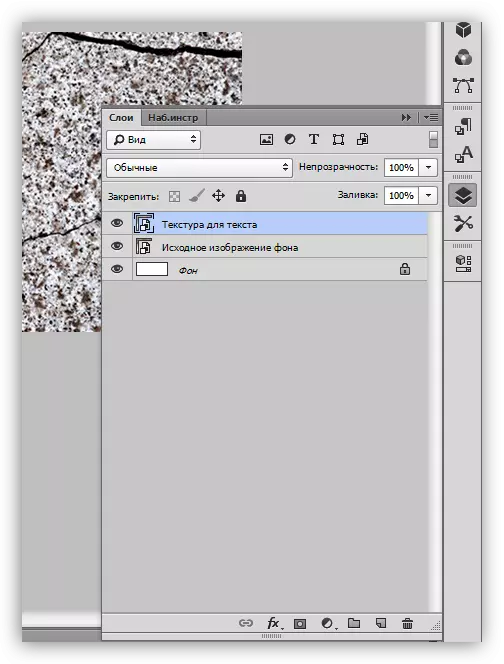
Shkrimi i tekstit
- Zgjidhni mjetin "tekst horizontal".

- Ne shkruajmë.

- Madhësia e shkronjave zgjidhet në varësi të madhësisë së kanavacës, ngjyra nuk është e rëndësishme. Për të ndryshuar karakteristikat, duhet të shkoni në menunë "dritare" dhe klikoni në artikullin "simbol". Një dritare përkatëse do të hapet në të cilën mund të ndryshoni karakteristikat e shkronjave, por kjo tashmë është materiali për një mësim tjetër. Ndërsa përdorni cilësimet nga screenshot.
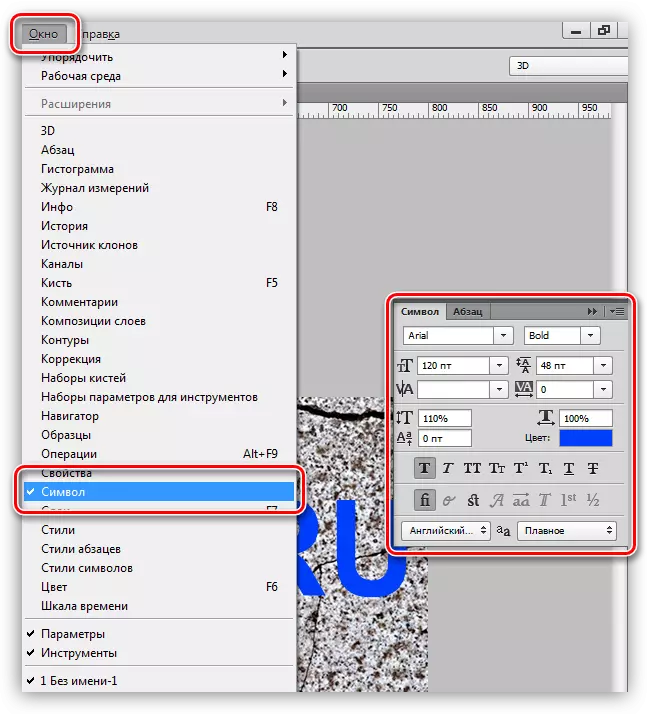
Pra, është krijuar mbishkrimi, ju mund të vazhdoni në vendosjen e teksteve në të.
Mbulesa e tekstit të shkronjave
1. Lëvizni shtresën me tekst nën shtresën me një cilësi graniti. Teksti do të zhduket nga fusha e pamjes, por është e përkohshme.
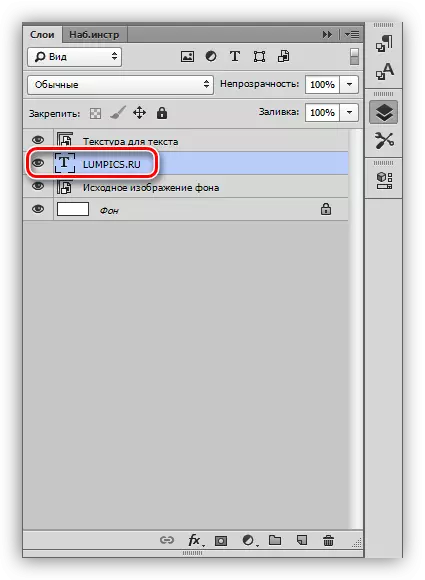
2. Shtypni butonin ALT dhe shtypni LKM në kufirin e fjalës (cilësi dhe tekst të lartë). Kursori duhet të ndryshojë formularin. Me këtë veprim, ne do të "lidhim" cilësi në tekst, dhe do të shfaqet vetëm në të.

Shtresat e paletës pas të gjitha veprimeve:
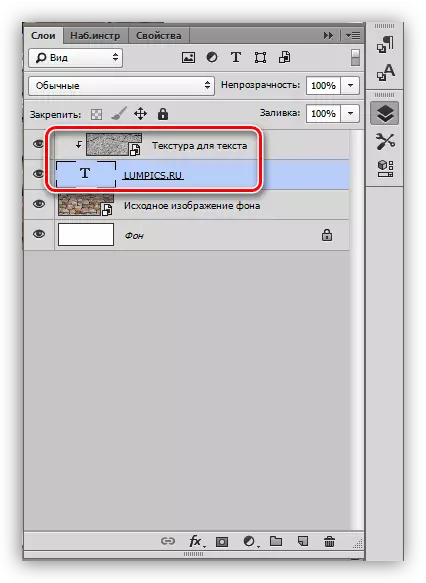
Rezultati i mbivendosjes së strukturës së granit në tekst:

Siç mund ta shihni, cilësi "mbërthyer" në mbishkrim. Mbetet vetëm për të dhënë tekstin e volumit dhe plotësinë e tërë përbërjes.
Përpunimi përfundimtar
Ne do të prodhojmë përpunim përfundimtar duke aplikuar stilet në shtresën e tekstit.
1. Për të filluar, ne do të merremi me volumin. Klikoni dy herë mbi shtresën me tekstin dhe, në dritaren e cilësimeve që hapet, zgjidhni artikullin e quajtur "embossing". Tërhiqeni Slider Madhësia është pak në të djathtë, dhe ne do të bëjmë thellësinë 200%.
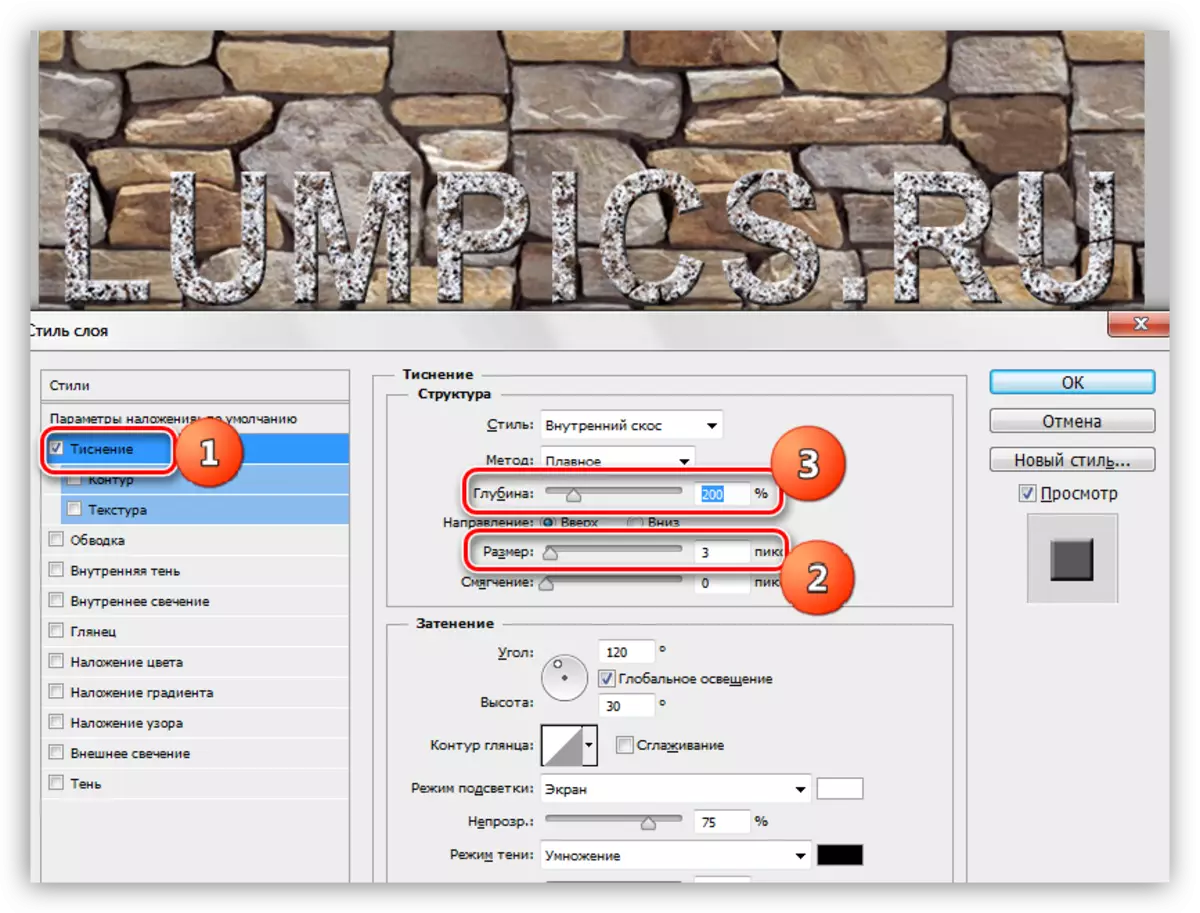
2. Në mënyrë që mbishkrimi ynë "i ndarë" nga muri, ne kthehemi në pikën "hije". Këndi zgjedh 90 gradë, kompensuar dhe madhësia - 15 pixels.
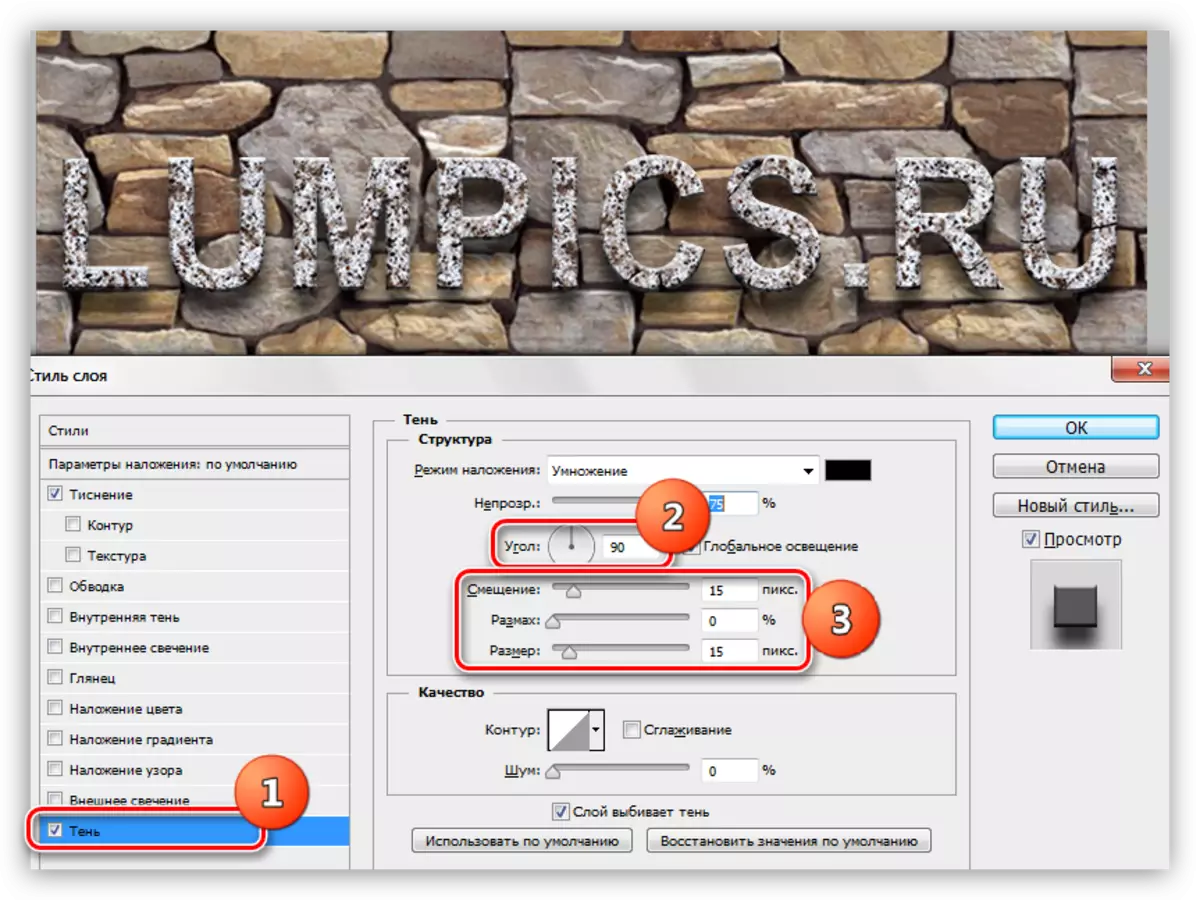
Hidhni një sy në rezultatin përfundimtar të strukturës së tekstit në tekst:
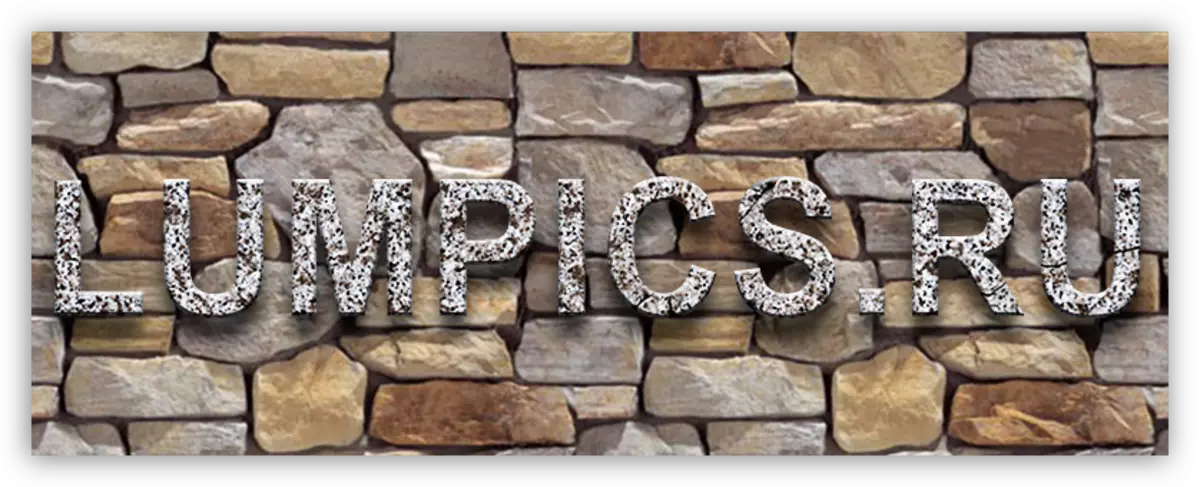
Ne morëm mbishkrimin granit të stilizuar.
Ishte një mënyrë universale për të mbivendosur tekstet për çdo objekt të redaktueshëm në Photoshop. Duke e përdorur atë, ju mund të fonts cilësi, shifra, të mbushura me në çdo zonë të dedikuar me ngjyra dhe madje edhe fotografi.
Përfundoi një mësim në disa këshilla.
- Zgjidh sfondin e duhur për mbishkrimet tuaja, pasi është pikërisht nga sfondi që varet përshtypja e përgjithshme e përbërjes.
- Mundohuni të përdorni textures me rezolucion të lartë me cilësi të lartë, sepse kur përpunoni (shkallëzimin), mund të shfaqet blurring i panevojshëm. Sigurisht, ju mund të jepni mprehtësi për cilësi, por kjo është një punë shtesë.
- Mos veproni shumë me stilet në tekst. Stilet mund të japin mbishkrimin "plasticitet" të tepruar dhe, si rezultat, i panatyrshëm.
Për këtë, të gjithë, lehtësojnë teknikat e përshkruara në këtë mësim për të marrë tekste të stilizuara me cilësi të lartë.
